Asus M2N-X User Manual [en, ru, de, es, fr, it, pl, cs]
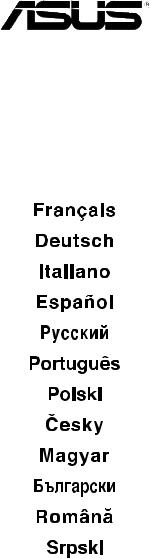
U3011
M2N-X
Quick Start Guide
First Edition V1 Published February 2007
Copyright © 2007 ASUSTeK COMPUTER INC. All Rights Reserved. 15G0637890K0
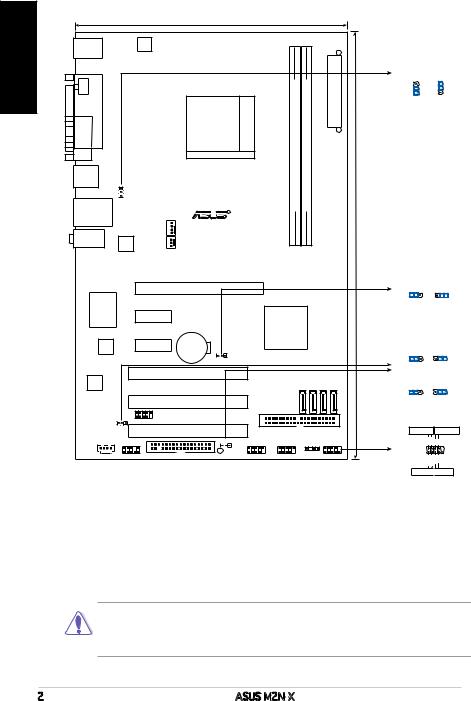
Français
1.Schéma de la Carte Mère
|
|
19.3cm(7.6in) |
|
|
|
|
|
PS/2KBMS |
|
|
|
|
|
|
|
T: Mouse |
|
ATX12V |
|
|
|
|
|
B: Keyboard |
|
|
|
|
|
|
|
PORTPARALLE |
|
AM2Socket |
module)pin-bit,240 |
module)pin-bit,240 |
EATXPWR |
PS2_USBPWR1-4 |
|
O1 |
|
|
|
|
|
1 |
3 |
SPDIF |
|
|
|
|
|
2 |
|
|
|
|
|
|
|
2 |
|
|
|
|
|
|
|
+5V |
+5VSB |
|
|
|
|
|
|
(Default) |
|
COM1 |
|
|
|
|
|
|
|
|
4-USBPW1PS2 |
FANCPU |
A1 (64 |
B1 (64 |
|
|
|
USB34 |
DIMMDDR2 |
DIMMDDR2 |
|
|
|
||
|
|
|
|
|
|
|
|
LAN_USB12 |
|
R |
|
|
|
|
|
|
|
M2N-X |
|
|
|
.30 |
|
AUDIO |
10/100 |
|
|
|
0in).5cm(12 |
|
|
FANPWR |
|
|
|
|
|||
|
PHY |
|
|
|
|
|
|
|
PCIEX16 |
CLRTC |
|
|
1 2 |
2 3 |
|
I/O |
|
Normal |
Clear RTC |
Super |
|
(Default) |
|
PCIEX1_1 |
Nvidia |
|
|
|
|
|
|
|
|
MCP65S |
|
4Mb |
PCIEX1_2 |
CR2032 3V |
USBPWR56 |
|
|
BIOS |
Lithium Cell |
|
|||
|
|
CMOS Power |
1 2 |
2 |
3 |
|
|
|
CLRTC |
+5VSB |
|
|
|
|
+5V |
||
|
PCI1 |
|
|
|
(Default) |
|
|
|
SATA2 |
SATA3 |
SATA4 |
1 2 |
2 |
3 |
|
|
SATA1 |
||||||
ALC883 |
|
|
|
|
USBPWR7-10 |
|
|
|
PCI2 |
|
|
|
+5V |
+5VSB |
|
|
|
|
|
(Default) |
|
|
|
|
|
|
|
|
|
|
|
|
USB56 |
|
|
USBPW56 |
PCI3 |
PRI_IDE |
PWR LED PWR BTN |
|
|
|
|
USBPW7-10 |
|
|
|
|
PLED+ PLEDPWR GND |
|
CD |
AAFP |
FLOPPY |
SB_PWR |
USB910 |
USB78 |
SPEAKER |
F_PANEL |
F_PANEL |
|
IDELED+ IDELEDGround Reset |
|||||||||
|
|
|
|
|
|
|
|
HD LED 
 RESET
RESET
2.Installation du Processeur
Suivez les étapes ci-dessous pour installer le processeur.
1.Repérez le support AM2 de 940-broches situé sur la carte mère.
2.Soulevez le levier du support à un angle de 90° minimum.
AVERTISSEMENT !
Le processeur s’insère uniquement dans le bon sens. NE PAS forcer le processeur sur son support pour éviter de tordre les broches et d’endommager ainsi le processeur!
|
ASUS M2N-X |

3. |
Placez le CPU sur le socket en vous assurant que la marque en forme |
|
|
||
|
de triangle doré soit bien placée en bas à gauche du socket. |
Français |
4. |
Insérez avec soin le processeur sur son support jusqu’à ce qu’il |
|
|
s’insère correctement. |
|
|
|
|
5. |
Une fois le processeur mis en place, rabattez le levier du support |
|
|
pour sécuriser le processeur. Le levier se bloque sur le petit ergot |
|
|
latéral pour indiquer qu’il est en place. |
|
|
|
|
3.Mémoire Système
Vous pouvez installer des modules DIMM DDR2 ECC/non ECC non tamponnés de 256 Mo, 512 Mo et 1 Go dans les socles DIMM en utilisant les configurations de mémoire données dans cette section.
•Vous pouvez installer des modules mémoire de tailles variables dans les canaux mémoire A et B. Le système mappe automatiquement la mémoire totale du canal de la plus petite taille pour une configuration double canal. Tout excès de mémoire du canal de plus grande taille est alors mappé pour un fonctionnement en canal unique.
•Installez toujours des DIMM dotés de la même valeur CAS latency.
Pour une compatibilité optimale, il est recommandé d’acheter des modules mémoire de même marque.
•Cette carte mère ne supporte pas les modules de mémoire faits de puces de 128 Mo ou double face x16.
Canal |
Emplacement |
Canal A |
DIMM_A1 |
Canal B |
DIMM_B1 |
ASUS M2N-X |
|

Français
4.Informations du BIOS
La ROM Flash sur la carte mère contient un BIOS. Vous pouvez mettre à jour les informationsduBIOSouconfigurersesparamètresenutilisantl’utilitairedeSetup du BIOS. Les écrans BIOS comprennent les clés de navigation et une courte aide en ligne pour vous guider. Si vous rencontrez des problèmes liés au système ou si le système devient instable une fois que vous aurez modifié les paramètres, chargez les Paramètres de Réglage Par Défaut. Référez-vous au Chapitre 2 du guide utilisateur pour obtenir plus d’informations détaillées relatives au BIOS. Rendez visite au site web d’ASUS (www.asus.com) pour obtenir les mises à jour.
Pour accéder au BIOS au démarrage:
Pressez <Suppr.> lors du POST (Power-On Self-Test). Si vous ne pressez pas <Suppr.>, le POST continue avec ses tests de routine.
Pour accéder au BIOS après le POST:
POST:
•Redémarrez le système en appuyant sur <Ctrl> + <Alt> + <Suppr.>, puis appuyez sur <Suppr.> lors du POST, ou
•Appuyez sur le bouton reset du châssis, puis appuyez sur <Suppr.> lors du POST, ou
•Eteignez, puis redémarrez le système, puis appuyez sur <Suppr.> lors du POST.
Pour mettre à jour le BIOS avec AFUDOS:
BIOS avec AFUDOS:
Démarrez le système depuis une disquette contenant la dernière version de BIOS. Au prompt DOS, tapez afudos /i<filename.rom> et appuyez sur <Entrée>. Redémarrez le système lorsque la mise à jour est terminée.
Pour mettre à jour le
 BIOS avec ASUS EZ
BIOS avec ASUS EZ
 Flash:
Flash:


Bootez le système puis pressez <Alt> + <F2> lors du POST pour lancer EZ Flash. Insérez la disquette qui contient le dernier fichier BIOS. EZ Flash effectuera le processus de mise à jour du BIOS et rebootera automatiquement le système une fois qu’il aura terminé.
Pour restaurer le
 BIOS avec CrashFree BIOS 2:
BIOS avec CrashFree BIOS 2:
Démarrez le système. Si le BIOS est corrompu, l’utilitaire de restauration automatique du BIOS de CrashFree BIOS 3 vérifie la présence d’une disquette, du CD de support, ou d’un disque flash USB à partir duquel restaurer le BIOS. Insérez le CD de support de la carte mère, une disquette, ou connectez un disque flash USB contenant le BIOS d’origine ou la dernière version en date. Redémarrez le système une fois le BIOS restauré.
5.Software support CD information
This motherboard supports Windows® 2000/XP/Vista operating system (OS). Always install the latest OS version and corresponding updates so you can maximize the features of your hardware.
The support CD that came with the motherboard contains useful software and several utility drivers that enhance the motherboard features. To begin using the support CD, simply insert the CD into your CD-ROM drive. The
CD automatically displays the welcome screen and the installation menus if Autorun is enabled in your computer. If the welcome screen did not appear automatically, locate and double-click on the file ASSETUP.EXE from the BIN folder in the support CD to display the menus.
ASUS M2N-X
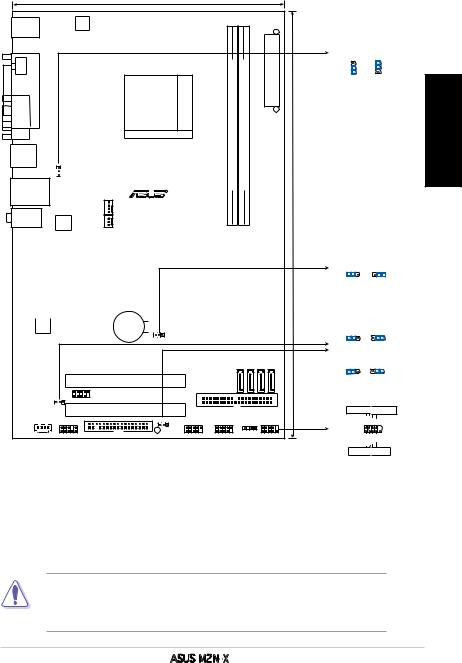
1.Motherboard-Layout
19.3cm(7.6in)
PS/2KBMS |
|
|
|
|
|
T: Mouse |
|
ATX12V |
|
|
|
B: Keyboard |
|
pin-bit,240module) |
pin-bit,240module) |
EATXPWR |
|
PARALLEPORT |
|
AM2Socket |
|||
SPDIFO1 |
|
|
|
|
|
COM1 |
|
|
|
|
|
|
4-USBPW1PS2 |
FANCPU |
A1 (64 |
B1 (64 |
|
USB34 |
DIMMDDR2 |
DIMMDDR2 |
|
||
|
|
|
|
|
|
LAN_USB12 |
|
R |
|
|
|
AUDIO |
10/100 |
M2N-X |
|
|
|
|
|
|
|
||
|
PHY |
PWR FAN |
|
|
|
|
|
|
|
|
|
|
|
|
|
PCIEX16 |
|
|
|
Super I/O |
|
|
|
|
|
|
|
PCIEX1_1 |
|
|
Nvidia |
|||
|
|
|
|
|
|
|
|
|
|
|
|
|
CR2032 3V |
|
MCP65S |
|
4Mb |
PCIEX1_2 |
|
|
|||
|
BIOS |
Lithium Cell |
|
|
|||
|
|
||||||
|
|
|
|
|
CMOS Power |
|
|
CLRTC |
|
|
PCI1 |
SATA1 |
SATA2 |
SATA3 |
SATA4 |
ALC883 |
|
|
|
|
|
|
|
|
|
|
|
|
|
PCI2
|
USB56 |
|
USBPW56 |
PCI3 |
PRI_IDE |
|
|
|
|
USBPW7-10 |
|
|
|
CD |
AAFP |
FLOPPY |
SB_PWR |
USB910 |
USB78 |
SPEAKER F_PANEL |
PS2_USBPWR1-4
|
3 |
2 |
2 |
1 |
|
+5V |
+5VSB |
(Default) |
|
0in).5cm(12.30
CLRTC
1 |
2 |
2 |
3 |
Normal |
Clear RTC |
||
(Default) |
|
|
|
USBPWR56
1 2 |
2 |
3 |
+5V |
+5VSB |
|
(Default) |
|
|
USBPWR7-10
1 2 |
2 |
3 |
+5V |
+5VSB |
|
(Default) |
|
|
PWR LED
 PWR BTN
PWR BTN
PLED+-
PLEDPWRGND
F_PANEL
IDELED+-GroundReset
IDELED
HD LED 
 RESET
RESET
Deutsch
2.Installieren der CPU
Folgen Sie bitte den nachstehenden Schritten, um eine CPU zu installieren.
1.Suchen Sie auf dem Motherboard den 940-pol. AM2-Sockel.
2.Heben Sie den Sockelhebel bis zu einem Winkel von 90 Grad hoch.
WARNUNG!
Die CPU passt nur in einer Richtung in den Sockel. Stecken Sie die CPU nicht gewaltsam hinein, um verbogene Kontaktstifte und Schäden an der CPU zu vermeiden!
ASUS M2N-X |
|
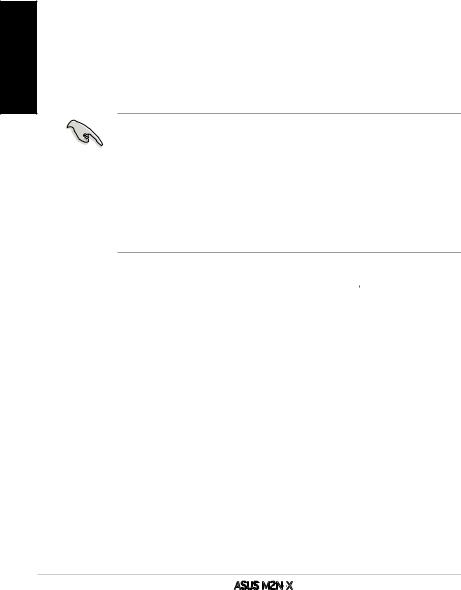
Deutsch
3.Positionieren Sie die CPU oberhalb des Sockels, so dass die CPU-Ecke mit dem goldenen Dreieck auf der Sockelecke mit dem kleinen Dreieck liegt.
4.Setzen Sie die CPU vorsichtig in den Sockel ein. Achten Sie auf den korrekten Sitz.
5.Sobald die CPU richtig sitzt, drücken Sie den Sockelhebel nach unten, um die CPU zu arretieren. Sie hören einen Klickton, wenn der Hebel einrastet.
3.Arbeitsspeicher
Sie können 256MB, 512MB, und 1GB ungepufferte ECC/Nicht-ECC DDR2 DIMMs in den DIMM-Steckplätzen entsprechend den in diesem Abschnitt beschriebenen Arbeitsspeicherkonfigurationen installieren.
•Sie können in Kanal A und Kanal B verschiedene Speichergrößen installieren. Das System bildet die gesamte Größe des kleineren Kanals für die Dual-Channel-Konfiguration ab. Überschüssiger Speicher des größeren
Kanals wird dann für die Single-Channel-Verwendung abgebildet.
•Installieren Sie immer DIMMs mit gleicher CAS-Latenzzeit. Für optimale Kompatibilität wird empfohlen, nur Speichermodule eines Herstellers zu verwenden.
•Dieses Motherboard unterstützt keine Module, die auf 128Mb Chips basieren, bzw. keine doppelseitigen x16 Module.
Kanal |
Steckplätze |
Kanal A |
DIMM_A1 |
Kanal B |
DIMM_B1 |
|
|
|
ASUS M2N-X |

4.BIOS-Informationen
Das BIOS befindet sich in der Flash ROM auf dem Motherboard. Über das BIOS-
Setupprogramm können Sie die BIOS-Informationen aktualisieren oder die
Parameter konfigurieren. Die BIOS-Anzeigen enthalten Navigations-anleitungen und eine kurze Online-Hilfe, um Ihnen die Verwendung zu erleichtern. Falls in Ihrem System Probleme auftauchen, oder das System nach dem Verändern einiger Einstellungen instabil wird, sollten Sie die Standardeinstellungen zurückholen. Genauere Informationen hierzu finden Sie in Kapitel 2 des Benutzerhandbuches. Weitere Neuigkeiten finden Sie auf der ASUS-Webseite
2 des Benutzerhandbuches. Weitere Neuigkeiten finden Sie auf der ASUS-Webseite
(www.asus.com).
So öffnen Sie das BIOS-Setup beim Systemstart:
Drücken Sie <Entf> während des Power-On Self-Test (POST). Wenn Sie nicht <Entf> drücken, fährt der POST mit seiner Routine fort.
So öffnen Sie das Setup nach dem POST:
•Starten Sie das System neu, indem Sie <Strg> + <Alt> + <Entf> drücken, und drücken Sie dann <Entf> während des POST, oder
•Drücken Sie den Reset-Schalter am Computergehäuse, und drücken Sie dann <Entf> während des POST, oder
•Schalten Sie das System aus und wieder an, und drücken Sie dann <Entf> während des POST
So aktualisieren Sie das BIOS with AFUDOS:
Starten Sie das System von einer Diskette, die die neueste BIOS-Datei enthält. Geben Sie bei der DOS-Eingabeaufforderung afudos /i<dateiname.rom> ein und drücken Sie dann die <Eingabetaste>. Starten Sie das System neu, wenn die Aktualisierung beendet ist.
So aktualisieren Sie das BIOS mit ASUS EZ
 Flash:
Flash:


Starten Sie das System und drücken Sie <Alt> + <F2> während des POST, um EZ Flash zu starten. Legen Sie eine Diskette mit der neuesten BIOS-Datei ein. EZ Flash aktualisiert das BIOS und startet automatisch das System neu, wenn die Aktualisierung beendet ist.
So stellen Sie das BIOS mit CrashFree BIOS 2 wieder her:
Starten Sie das System. Falls die BIOS-Datei beschädigt ist, sucht das CrashFree BIOS 2-Wiederherstellungsprogramm nach einer Diskette oder CD, mit der das BIOS wieder hergestellt werden kann. Legen Sie die Support-CD des Motherboards, oder eine Diskette mit der ursprünglichen oder einer neueren BIOS-Datei ein. Starten Sie das System neu, wenn das BIOS wieder
hergestellt ist.
5.Software Support CD-Informationen
Das Motherboard unterstützt Windows® 2000/XP/Vista Betriebssysteme (OS). Installieren Sie bitte immer die neueste OS-Version und die entsprechenden Updates, um die Funktionen Ihrer Hardware zu maximieren.
Die dem Motherboard beigefügte Support-CD enthält die Treiber, Anwendungssoftware und Dienstprogramme, die Ihnen zur Benutzung aller Funktionen dieses Motherboards helfen. Um die Support-CD zu verwenden, legen Sie sie in Ihr CD-ROM-Laufwerk ein. Falls auf Ihrem Computer Autorun aktiviert ist, zeigt die CD automatisch eine Willkommensnachricht und die Installationsmenüs an. Wenn der Willkommensbildschirm nicht automatisch erscheint, suchen Sie die Datei ASSETUP.EXE im BIN-Ordner der Support-CD und doppelklicken Sie auf die Datei, um die Menüs anzuzeigen.
im BIN-Ordner der Support-CD und doppelklicken Sie auf die Datei, um die Menüs anzuzeigen.
Deutsch
ASUS M2N-X |
|
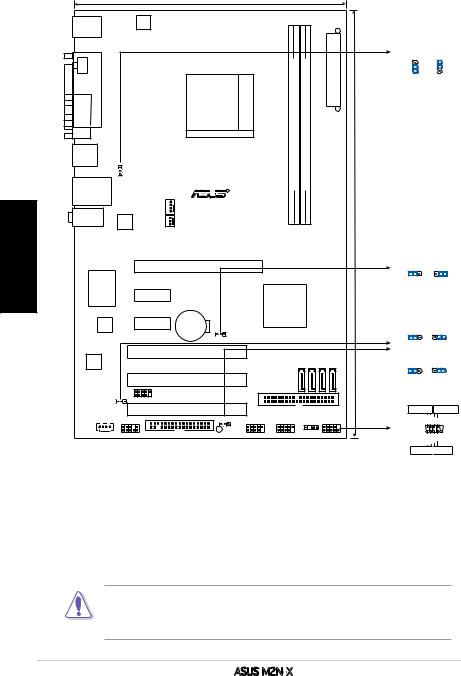
1.Diagramma disposizione scheda madre
Italiano
|
|
19.3cm(7.6in) |
|
|
|
|
|
PS/2KBMS |
|
|
|
|
|
|
|
T: Mouse |
|
ATX12V |
|
|
|
|
|
B: Keyboard |
|
|
|
|
|
|
|
PORTPARALLE |
|
AM2Socket |
module)pin-bit,240 |
module)pin-bit,240 |
EATXPWR |
PS2_USBPWR1-4 |
|
O1 |
|
|
|
|
|
1 |
3 |
SPDIF |
|
|
|
|
|
2 |
|
|
|
|
|
|
|
2 |
|
|
|
|
|
|
|
+5V |
+5VSB |
|
|
|
|
|
|
(Default) |
|
COM1 |
|
|
|
|
|
|
|
|
4-USBPW1PS2 |
FANCPU |
A1 (64 |
B1 (64 |
|
|
|
USB34 |
DIMMDDR2 |
DIMMDDR2 |
|
|
|
||
|
|
|
|
|
|
|
|
LAN_USB12 |
|
R |
|
|
|
|
|
|
|
M2N-X |
|
|
|
.30 |
|
AUDIO |
10/100 |
|
|
|
0in).5cm(12 |
|
|
FANPWR |
|
|
|
|
|||
|
PHY |
|
|
|
|
|
|
|
PCIEX16 |
CLRTC |
|
|
1 2 |
2 3 |
|
I/O |
|
Normal |
Clear RTC |
Super |
|
(Default) |
|
PCIEX1_1 |
Nvidia |
|
|
|
|
|
|
|
|
MCP65S |
|
4Mb |
PCIEX1_2 |
CR2032 3V |
USBPWR56 |
|
|
BIOS |
Lithium Cell |
|
|||
|
|
CMOS Power |
1 2 |
2 |
3 |
|
|
|
CLRTC |
+5VSB |
|
|
|
|
+5V |
||
|
PCI1 |
|
|
|
(Default) |
|
|
|
SATA2 |
SATA3 |
SATA4 |
1 2 |
2 |
3 |
|
|
SATA1 |
||||||
ALC883 |
|
|
|
|
USBPWR7-10 |
|
|
|
PCI2 |
|
|
|
+5V |
+5VSB |
|
|
|
|
|
(Default) |
|
|
|
|
|
|
|
|
|
|
|
|
USB56 |
|
|
USBPW56 |
PCI3 |
PRI_IDE |
PWR LED PWR BTN |
|
|
|
|
USBPW7-10 |
|
|
|
|
PLED+ PLEDPWR GND |
|
CD |
AAFP |
FLOPPY |
SB_PWR |
USB910 |
USB78 |
SPEAKER |
F_PANEL |
F_PANEL |
|
IDELED+ IDELEDGround Reset |
|||||||||
|
|
|
|
|
|
|
|
HD LED 
 RESET
RESET
2.Installazione della CPU
Attenersi alle fasi seguenti per installare una CPU.
1.Ubicare la presa AM2 a 940 pin sulla scheda madre.
2.Sollevare la leva della presa ad un angolo di almeno 90°.
AVVISO!
La CPU può essere inserita solamente con un corretto orientamento. NON forzare la CPU nella presa diversamente si possono piegare i pin e danneggiare la CPU!
|
ASUS M2N-X |
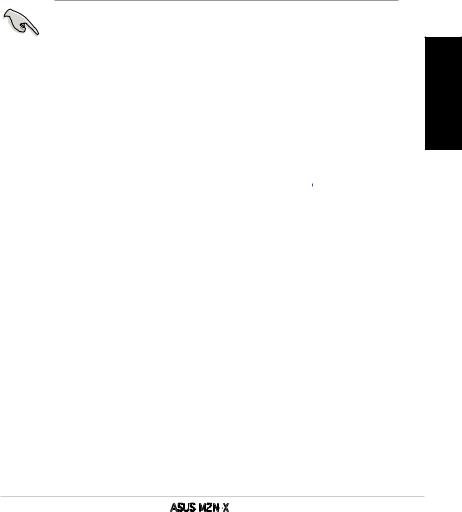
3.Collocare la CPU sul socket in modo tale che l’angolo con il triangolo dorato della CPU combaci con l’angolo del socket dove c’è il tirandolo.
4.Inserire completamente con delicatezza la CPU nella presa.
5.Quando la CPU è al suo posto, abbassare la leva della presa per bloccare la CPU. La leva scatta sulla linguetta laterale indicando che è bloccata.
3.Memoria di sistema
Si possono installare moduli DIMM DDR2 ECC/non ECC unbuffered 256 MB,
512 MB, e 1GB nelle prese DIMM utilizzando le configurazioni memoria di questa sezione.
•Nel canale A e nel canale B, e’ possibile installare una memoria di
dimensioni variabili. Per la configurazione a doppio canale, il sistema esegue una mappatura delle dimensioni complessive del canale di dimensioni inferiori. La memoria in eccesso presente nel canale di maggiori dimensioni è quindi mappata per operazioni su un solo canale.
• Utilizzare e installare sempre moduli DIMM con la stessa latenza CAS. |
Italiano |
|||||
Per poter garantire la perfetta compatibilità dei moduli, si raccomanda |
|
|||||
di utilizzare moduli di memoria acquistati presso lo stesso venditore. |
|
|||||
• Questa scheda madre non supporta moduli di memoria composti da |
|
|||||
moduli di capacità 128 Mb oppure moduli a doppia faccia x16. |
|
|||||
|
|
|
|
|
|
|
|
|
|
|
|
|
|
|
Canale doppio |
Prese |
|
|
||
|
Coppia A |
DIMM _ A1 |
|
|
|
|
|
Coppia B |
DIMM _ B1 |
|
|
|
|
ASUS M2N-X |
|
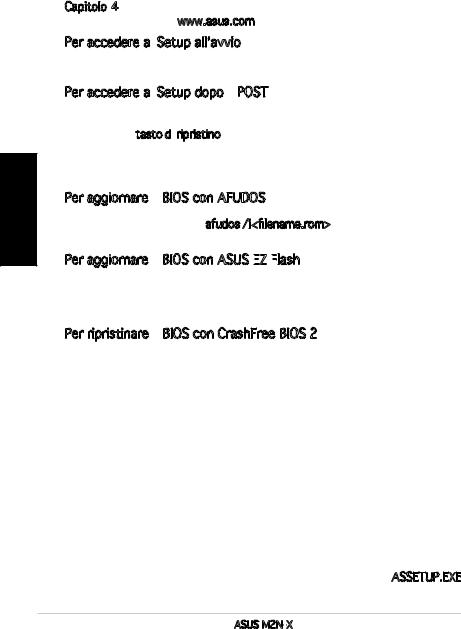
Italiano
4.Informazioni sul BIOS
La Flash ROM sulla scheda madre contiene il BIOS. È possibile aggiornare le informazioni del BIOS, o configurare i parametri utilizzando l’utilità di configurazione BIOS Setup. La schermata BIOS include tasti di navigazione ed una concisa guida in linea. Se si riscontrano problemi con il sistema, oppure se questo diventa instabile dopo avere modificato le impostazioni, caricare le impostazioni predefinite di configurazione Setup Defaults. Fare riferimento al
Capitolo 4 della Guida utente per informazioni dettagliate sul BIOS. Visitare la pagina Web ASUS (www.asus.com) per gli aggiornamenti.
Per accedere al Setup all’avvio:
Setup all’avvio:
Premere il tasto <Delete> durante il POST (Power On Self Test). Se non si preme il tasto <Delete>, il POST continua le sue routine di diagnostica.
Per accedere al Setup dopo il
Setup dopo il
 POST:
POST:
•Riavviare il sistema premendo i tasti <Ctrl> + <Alt> + <Delete>, poi premere il tasto <Delete> durante il POST, oppure
•Premere il tasto di ripristino sul telaio, poi premere il tasto <Delete> durante il POST, oppure
ripristino sul telaio, poi premere il tasto <Delete> durante il POST, oppure
•Spegnere e riaccendere il sistema e poi premere il tasto <Delete> durante il POST
Per aggiornare il
 BIOS con AFUDOS:
BIOS con AFUDOS:
Avviare il sistema da un dischetto floppy che contenga il file BIOS più aggiornato. Al prompt di DOS, scrivere: afudos /i<filename.rom> poi premere il tasto Enter
/ Invio. Riavviare il sistema quando l’aggiornamento è completato.
Per aggiornare il
 BIOS con ASUS EZ
BIOS con ASUS EZ
 Flash:
Flash:


Avviare il sistema e premere <Alt>+<F2> durante il POST per avviare EZ Flash.
Inserire un dischetto floppy che contenga il file BIOS più aggiornato. EZ Flash esegue le procedure d’aggiornamento del BIOS e, una volta completato, riavvia
automaticamente il sistema.
Per ripristinare il
 BIOS con CrashFree BIOS 2:
BIOS con CrashFree BIOS 2:
Avviare il sistema. Se il BIOS è corrotto lo strumento di ripristino automatico di CrashFree BIOS 2 cerca un dischetto floppy o un CD per ripristinare il BIOS. Inserire il CD di supporto della scheda madre, oppure un dischetto floppy che contenga il file BIOS originale o più aggiornato. Riavviare il sistema quando il
BIOS è ripristinato.
5.Informazioni sul CD di supporto al Software
Questa scheda madre supporta un sistema operativo (OS) Windows® 2000/XP/
Vista. Installate sempre l’ultima versione OS e gli aggiornamenti corrispondenti, in modo da massimizzare le funzioni del vostro hardware.
Il CD di supporto in dotazione alla scheda madre contiene dei software utili e diversi utility driver che potenziano le funzioni della scheda madre. Per cominciare a usare il CD di supporto, basta inserire il CD nel CD-ROM drive. Il
CDmostra automaticamente lo schermo di benvenuto e i menu dell’installazione se Autorun è attivato nel vostro computer. Se lo schermo di benvenuto non compare automaticamente, trovate e cliccate due volte il file ASSETUP.EXE
dalla cartella BIN nel CD di supporto per mostrare i menu.
10 |
ASUS M2N-X |
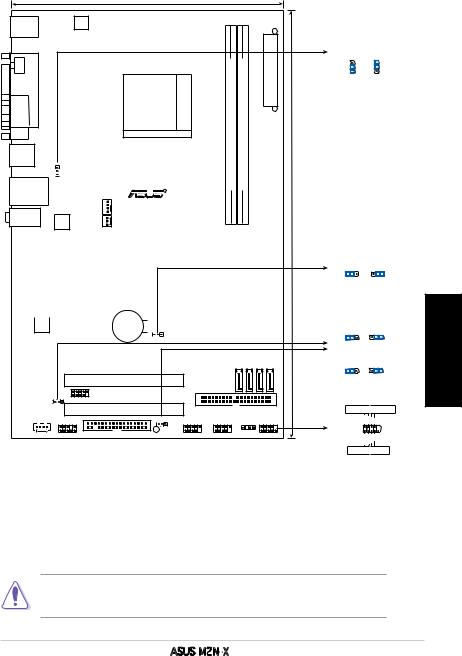
1.Disposición de la Placa Madre
19.3cm(7.6in)
PS/2KBMS |
|
|
|
|
|
T: Mouse |
|
ATX12V |
|
|
|
B: Keyboard |
|
pin-bit,240module) |
pin-bit,240module) |
EATXPWR |
|
PARALLEPORT |
|
AM2Socket |
|||
SPDIFO1 |
|
|
|
|
|
COM1 |
|
|
|
|
|
|
4-USBPW1PS2 |
FANCPU |
A1 (64 |
B1 (64 |
|
USB34 |
DIMMDDR2 |
DIMMDDR2 |
|
||
|
|
|
|
|
|
LAN_USB12 |
|
R |
|
|
|
AUDIO |
10/100 |
M2N-X |
|
|
|
|
|
|
|
||
|
PHY |
PWR FAN |
|
|
|
|
|
|
|
|
|
|
|
|
PCIEX16 |
|
|
|
Super I/O |
|
|
|
|
|
|
PCIEX1_1 |
|
|
Nvidia |
||
|
|
|
|
|
|
|
|
|
|
|
CR2032 3V |
|
MCP65S |
|
|
|
|
|
|
|
|
4Mb |
PCIEX1_2 |
|
|
||
|
BIOS |
Lithium Cell |
|
|
||
|
|
|||||
|
|
|
|
CMOS Power |
|
|
CLRTC |
|
|
PCI1 |
SATA1 |
SATA2 |
SATA3 |
SATA4 |
ALC883 |
|
|
|
|
|
|
|
|
|
|
|
|
|
PCI2
|
USB56 |
|
USBPW56 |
PCI3 |
PRI_IDE |
|
|
|
|
USBPW7-10 |
|
|
|
CD |
AAFP |
FLOPPY |
SB_PWR |
USB910 |
USB78 |
SPEAKER F_PANEL |
PS2_USBPWR1-4
|
3 |
2 |
2 |
1 |
|
+5V |
+5VSB |
(Default) |
|
0in).5cm(12.30
CLRTC
1 |
2 |
2 |
3 |
Normal |
Clear RTC |
||
(Default) |
|
|
|
USBPWR56
1 2 |
2 |
3 |
+5V |
+5VSB |
|
(Default) |
|
|
USBPWR7-10
1 2 |
2 |
3 |
+5V |
+5VSB |
|
(Default) |
|
|
PWR LED
 PWR BTN
PWR BTN
PLED+-
PLEDPWRGND
F_PANEL
IDELED+-GroundReset
IDELED
HD LED 
 RESET
RESET
Español
2.Instalación de la CPU
Para instalar la CPU siga estas instrucciones.
1.Localice la ranura AM2 de 940 contactos en la placa base.
2.Levante la palanca de la ranura hasta un ángulo de 90º.
¡ADVERTENCIA!
La CPU encaja solamente en una dirección. NO la fuerce sobre la ranura para evitar que los contactos se doblen y la CPU quede dañada!
ASUS M2N-X |
11 |
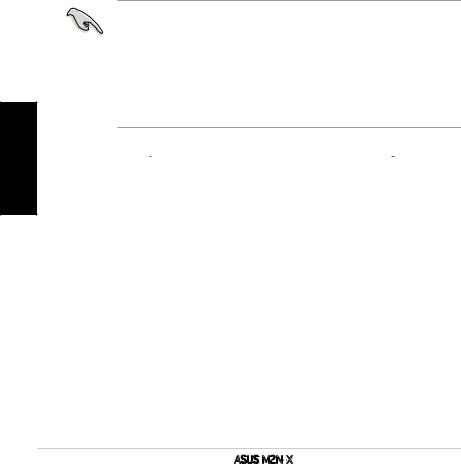
3.Posicione la CPU sobre el zócalo de modo que la esquina de la CPU con el triángulo dorado coincida con la esquina con el pequeño triángulo en el zócalo.
4.Inserte con cuidado la CPU en la ranura hasta que entre en su sitio.
5.Cuando la CPU se encuentre en su sitio, empuje la palanca de la ranura para fijar la CPU. La palanca encajará en la ficha lateral para indicar que está cerrada.
Español
3.Memoria de sistema
Puede instalar DIMM DDR2 ECC/no ECC de 256MB, 512MB, y 1GB sin memoria intermedia dentro de las ranuras DIMM utilizando las configuraciones de memoria que aparecen en esta sección.
•Puede instalar memorias de diferentes tamaños en los canales A y
B. El sistema mapea el tamaño total del canal de menor tamaño para configuraciones de canal dual. Cualquier exceso de memoria en el canal de mayor tamaño será mapeado en operaciones de canal simple.
•InstalesiempreDIMMconlamismalatenciaCAS.Paraunacompatibilidadóptima, se recomienda que obtenga módulos de memoria del mismo proveedor.
•Esta placa base no admite módulos de memoria hechos de 128Mb chips ni de doble cara x16.
Modo de canal dual |
Zócalos |
Par A |
DIMM_A1 |
Par B |
DIMM_B1 |
|
|
12 |
ASUS M2N-X |
